Sering kali, kami lebih suka membuat perubahan pada sistem kami dan kemudian menonaktifkan layanan ketika kami selesai menggunakannya. Seiring waktu, Anda mungkin memperhatikan bahwa layanan Windows terus menumpuk dan banyak di antaranya mungkin tidak digunakan sama sekali. Meskipun mudah untuk menghapus Layanan Windows menggunakan Command Prompt atau Registry Editor, penting untuk dicatat, bahwa layanan yang Anda hapus, akan dihapus sepenuhnya dari sistem Anda, selamanya. Setelah itu, bukanlah tugas yang mudah untuk memulihkannya, dan terkadang, tidak ada kemungkinan. Menghapus layanan juga dapat menghentikan fungsi program, oleh karena itu, kecuali Anda sangat yakin, jangan hapus Layanan Windows dengan tergesa-gesa. Jadi, jika Anda akhirnya menerima panggilan untuk mendekete Layanan Windows, inilah cara melakukannya.
Solusi: Menggunakan Baris Perintah dan Editor Registri
Langkah 1: Klik kanan pada Mulailah dan pilih Lari dari Jalankan perintah jendela.
Langkah 2: Dalam Jalankan perintah kotak pencarian, ketik services.msc dan pukul Memasukkan untuk membuka Layanan jendela manajer.

Langkah 3: Dalam Jasa jendela, pergi ke sisi kanan panel, di bawah Nama kolom, cari layanan yang ingin Anda hapus.
Klik kanan pada layanan yang ingin Anda hapus dan pilih Properti.

Langkah 4: Dalam Properti jendela, di bawah Umum tab, salin Nama layanan.

Langkah 5: Sekarang, tekan tombol Menang + R tombol bersama-sama pada keyboard Anda untuk membuka Jalankan perintah kotak.
Sekarang, ketik cmd di bidang pencarian dan tekan Ctrl + Shift + Enter hotkey pada keyboard Anda untuk membuka Prompt Perintah dalam mode tinggi.
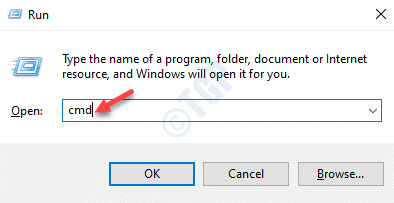
Langkah 6: Dalam Prompt Perintah (admin) jendela, jalankan perintah dalam format di bawah ini dan tekan Memasukkan:
sc hapus NamaLayanan
Misalnya, jika Anda ingin menghapus Apa sajaMeja service, perintahnya akan terlihat seperti ini:
sc hapus AnyDesk
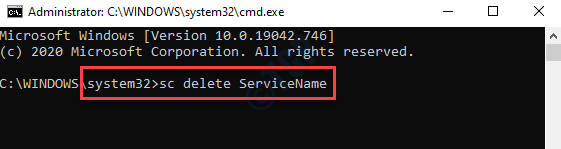
Langkah 7: Sekarang, klik kanan pada Mulailah menu lagi dan pilih Lari.
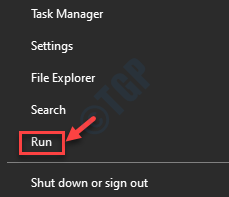
Langkah 8: Ini akan membuka Jalankan perintah jendela.
Di kolom pencarian, tulis regedit dan tekan baik untuk membuka Editor Registri jendela.

Langkah 9: Dalam Editor Registri jendela, navigasikan ke jalur di bawah ini:
HKEY_LOCAL_MACHINE\SYSTEM\CurrentControlSet\Services\
Sekarang, di sisi kiri panel, di bawah Jasa folder, temukan dan klik kanan pada kunci yang ingin Anda hapus dan pilih hapus dari menu klik kanan.
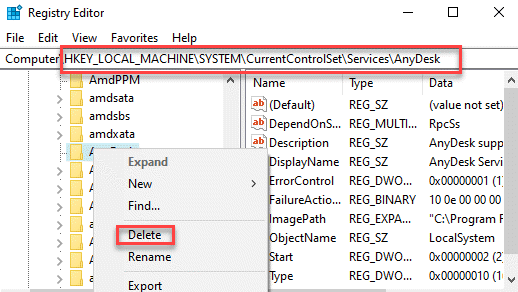
Keluar dari Editor Registri dan Anda sekarang akan melihat bahwa layanan yang diinginkan yang ingin Anda hapus dihapus sepenuhnya dari sistem Anda.


